L'app dei contatti su Apple Mac ti mostra i contatti locali, iCloud e possibilmente altri. Tuttavia, può succedere che qualcosa vada storto, manchino le informazioni di contatto, le singole persone e le aziende non vengano visualizzate o simili. Nelle seguenti istruzioni puoi leggere come riparare un database di contatti difettoso in macOS. In sostanza, ciò si riduce a forzare il sistema a ricostruire la panoramica, eliminando così gli errori. Prima di provare la procedura sul tuo Mac, iMac, MacBook o altro computer Apple, dovresti fare un backup (almeno dei contatti), tanto per andare sul sicuro.

Capitoli in questo post:
Sfondo: aiuto con i contatti salvati localmente
Se i contatti errati nella panoramica sul Mac sono contenuti iCloud, le istruzioni mostrate di seguito non sono di grande utilità. Per ricatalogare i contatti basati su cloud, è necessario rimuovere l'account pertinente (iCloud, Exchange, Google, Yahoo, AOL, ecc.) e registrarlo nuovamente. Quindi viene attivata una query completamente nuova dei contatti collegati al servizio e il database viene aggiornato di conseguenza. Se hai bisogno di aiuto con i contatti visualizzati in modo errato o mancanti che gestisci solo sul Mac, puoi continuare con i passaggi descritti di seguito.
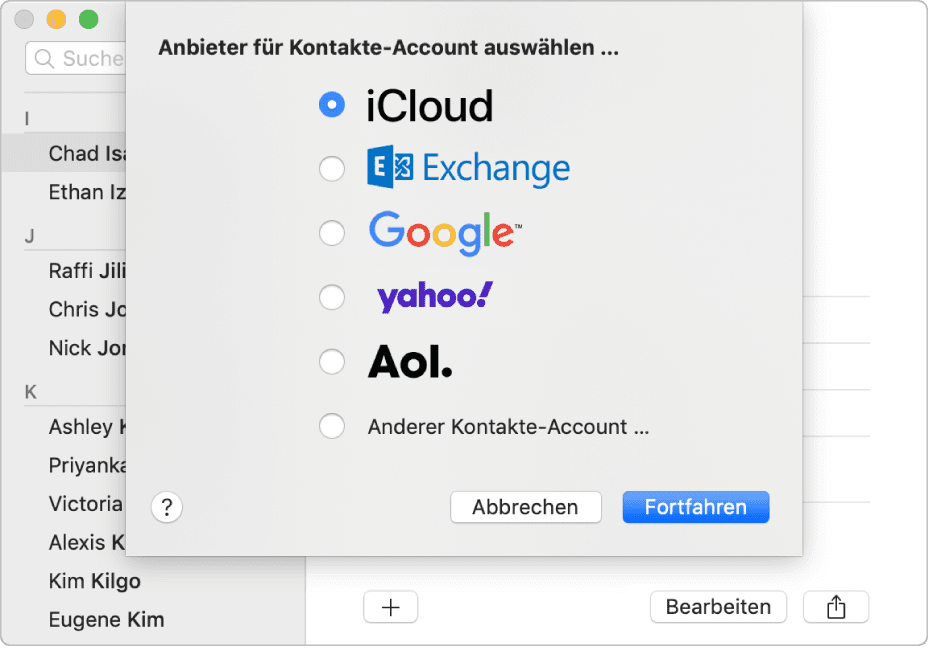
Ripara il database dei contatti corrotto su Mac
Passiamo ora alle istruzioni. Il processo è piuttosto semplice e non ne hai nemmeno bisogno terminal. In effetti, si tratta solo di eliminare i file di directory dell'app Contatti per forzarne la ricreazione. Se desideri creare in anticipo un backup dei tuoi contatti, seleziona semplicemente dalla barra dei menu limatura -> Esportare -> Archivio contatti e quindi salva il file corrispondente.
Quindi chiudi l'app dei contatti e procedi come segue:
- La prima cosa che devi fare è accedere alla rubrica o alla cartella Rubrica. Il modo più rapido per farlo è aprire il Finder nella barra dei menu Vai a -> Vai alla cartella... scegli e poi ~/Libreria/Supporto per applicazioni/Rubrica inserito e confermato.
- Nella cartella AddressBook cerchi quindi questi file e li cancelli:
rubrica-v22.abcddb
rubrica-v22.abcddb-wal
rubrica-v22.abcddb-shm - Quindi apri l'app dei contatti e vedi come (o se) l'elenco dei contatti viene rinnovato
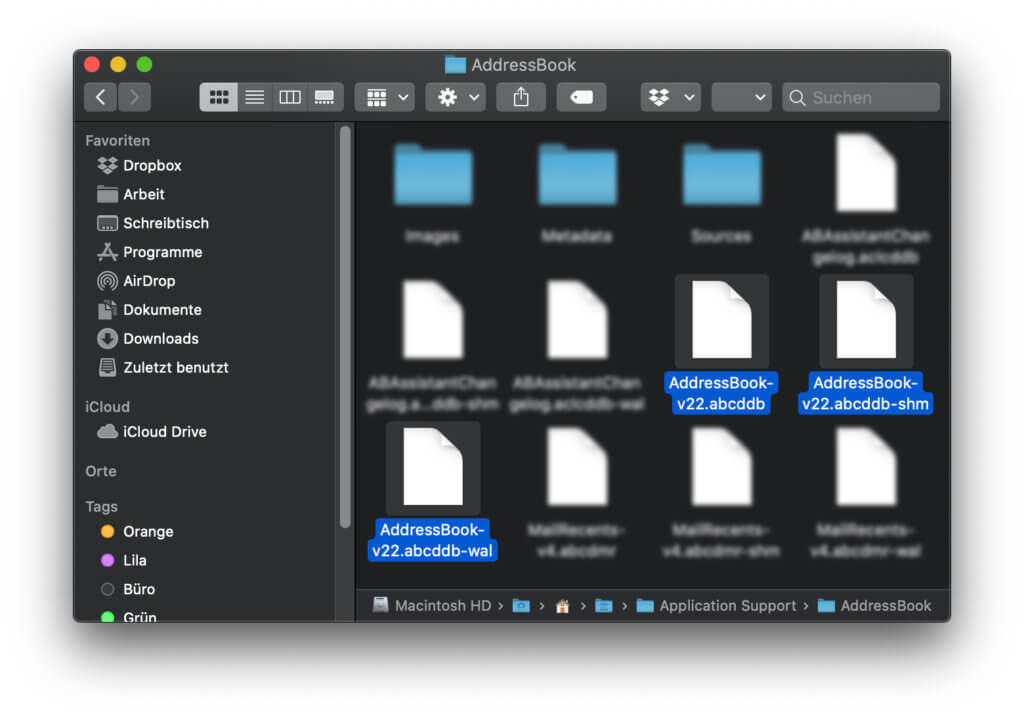
Se non cambia nulla o qualcosa va storto, ripristina la cartella sopra indicata con il backup creato.
Perché la procedura può riparare il database dei contatti del Mac
L'app Contatti sul Mac salva i dati dei contatti individualmente come vCard. Per fornire un elenco di contatti rapidamente utilizzabile, queste singole vCard vengono catalogate in un database. Se ora apporti modifiche a una singola voce di contatto, è necessario modificare sia il database del catalogo che la singola vCard. Se il database è danneggiato per qualche motivo, le modifiche non possono essere salvate. Possono verificarsi anche altri errori. Eliminando e ricreando automaticamente i file di cui sopra, il database dei contatti verrà ricostruito da zero dalle vCard esistenti. In questo modo (idealmente) i vecchi errori vengono sradicati.
I miei consigli e trucchi sulla tecnologia e su Apple
Contributi simili
Dopo il diploma di scuola superiore, Johannes ha completato un apprendistato come assistente commerciale specializzato in lingue straniere. Dopo di che, però, decise di dedicarsi alla ricerca e alla scrittura, da cui divenne un lavoratore autonomo. Ha lavorato per Sir Apfelot, tra gli altri, ormai da diversi anni. I suoi articoli includono lanci di prodotti, notizie, istruzioni, videogiochi, console e altro ancora. Segue Apple Keynotes in diretta via streaming.

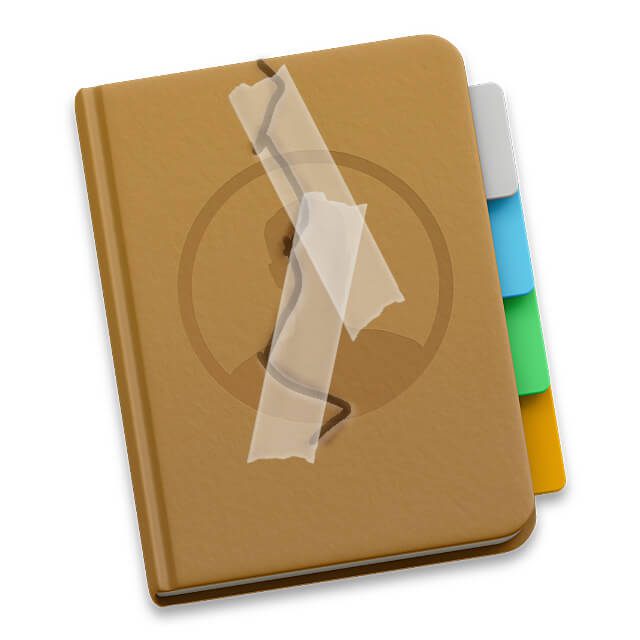








Ho un problema con il DB di contatto e quindi ho cancellato i 3 file come descritto nelle tue istruzioni. Il DB non è stato ricreato ma è rimasto vuoto. Qual è il motivo?
Ciao! È difficile da dire. I contatti sono sincronizzati tramite iCloud?
ho lo stesso problema (os big sur 11.4 su macbook pro 2017).
I contatti si sono arrestati in modo anomalo durante la creazione di un nuovo gruppo. no mi nuvola. I file vengono rimossi secondo le istruzioni, i nuovi file vengono creati automaticamente, ma non accade nulla.
mantenere quelli appena creati o reinserire quelli vecchi rimossi?
e poi cosa fare?
distinti saluti. felice
Ciao Jon! Purtroppo non posso darti una ricetta. Salverei tutto e poi proverei ciò che aiuta. VG, Jens
Se solo sapessi cosa porta l'aiuto...
ma grazie per il tuo impegno
Grazie!
Il mio MacBookPro non mostrava più nel calendario i compleanni di conoscenti che erano stati nella mia rubrica per molto tempo. I compleanni di persone che solo di recente sono entrate in rubrica, invece, facilmente. Tutti i miei tentativi per risolvere questo problema non hanno avuto successo. Solo dopo aver eliminato questi tre file e averli sincronizzati con il mio iPhone, tutto funziona di nuovo. Grazie!
Forse un po' fuori tema. Ho un problema con l'inserimento dei contatti. Se non sono abbastanza veloce, l'app sul Mac uscirà dalla "Modalità di modifica". Sembra essere correlato alla sincronizzazione e fastidioso. Non ho ancora trovato una soluzione, tranne per il fatto che premo salva subito dopo aver inserito il nome, quindi inserisco il numero di telefono, salva di nuovo, ecc. Sembra che un processo di sincronizzazione stia causando l'interruzione della voce. Non è stato risolto nelle versioni recenti. Ho più fonti di contatto. Gmail e Icloud. Preferirei "copiare" tutti i contatti su Gmail e avere dati collegati o collegati come contatto completo senza collegamento. C'è una buona pratica?
Ciao Michele! Installerei macOS su di esso. Sfortunatamente, non posso aiutarti con i contatti di Gmail. Non uso Gmail... :(
Questo “suggerimento” è un viaggio infernale!! La procedura ha eliminato tutti i miei contatti memorizzati localmente (> 500)! Sono riuscito a ripristinarli solo con l'aiuto di TimeMachine.
Ciao Andreas! Grazie per il tuo suggerimento Ci sono persone per cui funziona (vedi commenti sopra), ma abbiamo incluso questa nota per un motivo: “Prima di provare questa procedura sul tuo Mac, iMac, MacBook o altro computer Apple, dovresti avere un backup (almeno di i contatti) – giusto per essere sicuri.”
LG, Jens